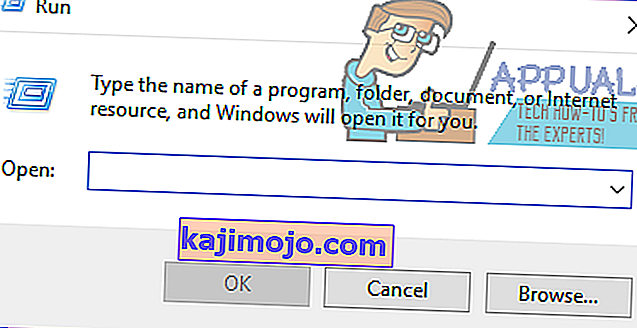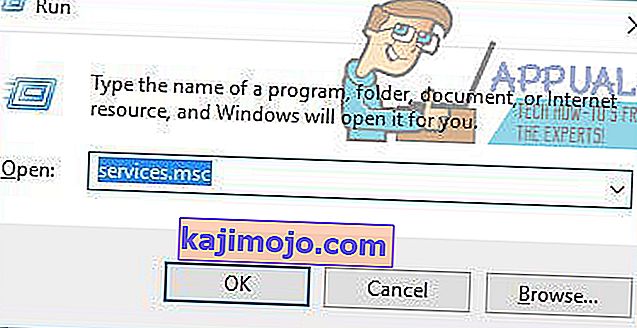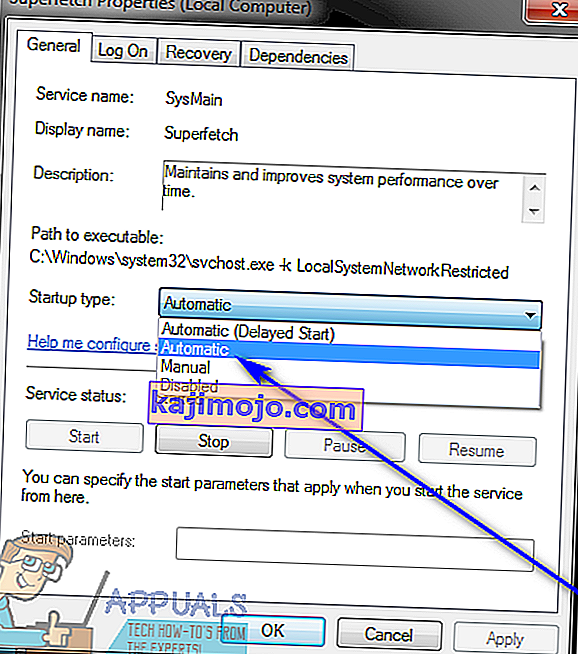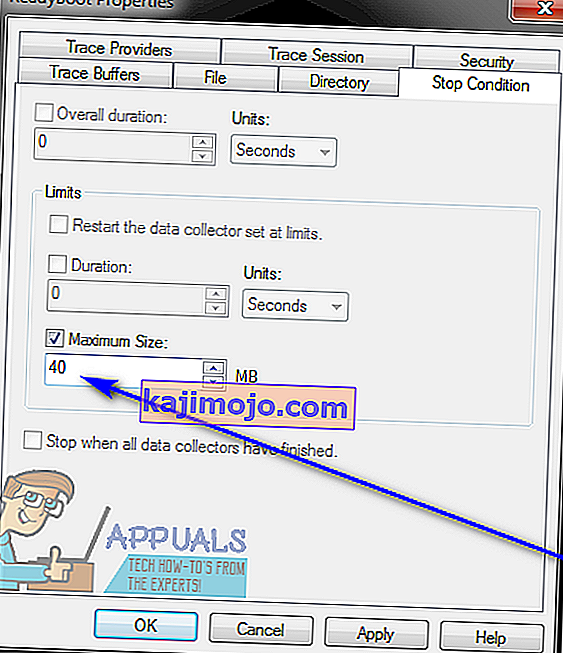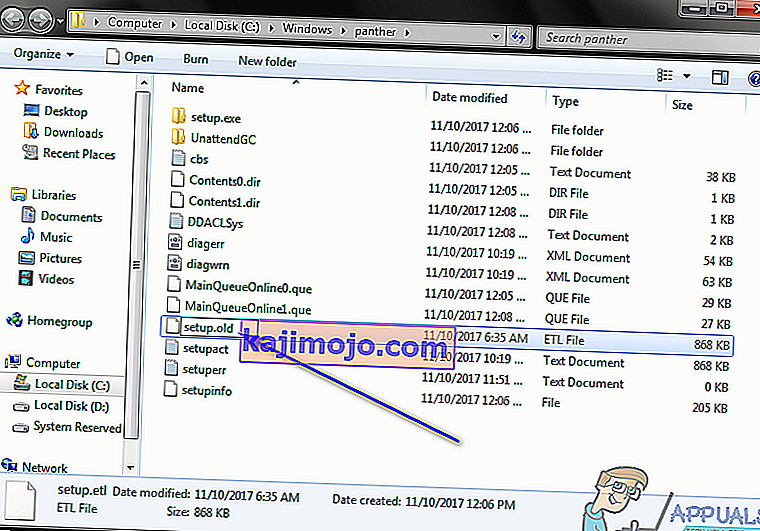มีปัญหาในระบบปฏิบัติการ Windows ซึ่งผู้ใช้ที่ได้รับผลกระทบหลังจากใช้คอมพิวเตอร์ตามปกติเป็นระยะเวลาสั้น ๆ แล้วจอแสดงผลของพวกเขาถูกแทนที่ด้วยจอแสดงผลสีเทาที่ไม่สามารถจดจำได้ไม่สอดคล้องกัน เมื่อผู้ใช้ที่ได้รับผลกระทบจากปัญหานี้เปิดEvent Viewerของคอมพิวเตอร์เพื่อดูสิ่งที่ผิดพลาดพวกเขาจะเห็นรายการข้อความแสดงข้อผิดพลาดต่อไปนี้อย่างน้อยหนึ่งรายการ:
" Session 'Circular Kernel Context Logger' หยุดทำงานเนื่องจากข้อผิดพลาดต่อไปนี้: 0xc0000188 "
การทำวิจัยเพียงเล็กน้อยเกี่ยวกับข้อความแสดงข้อผิดพลาดของEvent Viewer ที่เฉพาะเจาะจงนี้จะทำให้เข้าใจได้ว่ามันถือเป็นข้อความแสดงข้อผิดพลาดทั่วไปของ Windows และไม่มีอะไรต้องกังวล อย่างไรก็ตามมันค่อนข้างน่ากังวลเมื่อจับคู่กับจอแสดงผลของผู้ใช้ที่ได้รับผลกระทบและถูกแทนที่ด้วยหน้าจอสีเทาที่ไม่สามารถจดจำได้โดยสิ้นเชิงซึ่งทำให้คอมพิวเตอร์ของพวกเขาใช้งานไม่ได้จริง ข้อความแสดงข้อผิดพลาดที่เฉพาะเจาะจงนี้และปัญหาเฉพาะนี้อาจเกิดจากอาร์เรย์ของสิ่งต่าง ๆ ซึ่งส่วนใหญ่เป็นไดรเวอร์การแสดงผลของผู้ใช้ที่ได้รับผลกระทบทำงานไม่ถูกต้องขนาดไฟล์สูงสุดของStartup Event Trace Sessionsมีขนาดเล็กเกินไปและการตั้งค่าของคอมพิวเตอร์ที่ได้รับผลกระทบไฟล์ETLเสียหาย
แม้ว่าปัญหาเฉพาะนี้จะถูกค้นพบครั้งแรกใน Windows 7 แต่ก็อาจส่งผลต่อเวอร์ชันของระบบปฏิบัติการ Windows ที่พัฒนาและเผยแพร่หลังจาก Windows 7 โชคดีที่มีผู้ใช้จำนวนมากที่ได้รับผลกระทบจากปัญหานี้สามารถลองแก้ไขได้ . ต่อไปนี้เป็นวิธีแก้ปัญหาที่พิสูจน์แล้วว่ามีประสิทธิภาพสูงสุดในการแก้ไขปัญหานี้:
โซลูชันที่ 1: ตรวจสอบให้แน่ใจว่าบริการ Superfetch เปิดใช้งานและทำงานอยู่
คุณอาจเห็นกลุ่มของข้อความ " Session 'Circular Kernel Context Logger' หยุดทำงานเนื่องจากข้อผิดพลาดต่อไปนี้: 0xc0000188 " ในEvent Viewerของคอมพิวเตอร์ของคุณเนื่องจากบริการที่เรียกว่าSuperfetch ปิดใช้งานหรือไม่ทำงานบนเครื่องของคุณด้วยเหตุผลบางประการคอมพิวเตอร์. หากนั่นเป็นสาเหตุว่าทำไมคุณถึงประสบปัญหานี้สิ่งที่คุณต้องทำเพื่อกำจัดมันและจะไม่เห็นข้อความแสดงข้อผิดพลาดที่น่าเกลียดนี้อีกเลยคือตรวจสอบให้แน่ใจว่าบริการSuperfetchไม่เพียงแต่เปิดใช้งานแต่ยังทำงานอยู่ ในการใช้โซลูชันนี้เพื่อพยายามแก้ไขปัญหานี้คุณต้อง:
- กดแป้นโลโก้ Windows + Rเพื่อเปิดกล่องโต้ตอบเรียกใช้
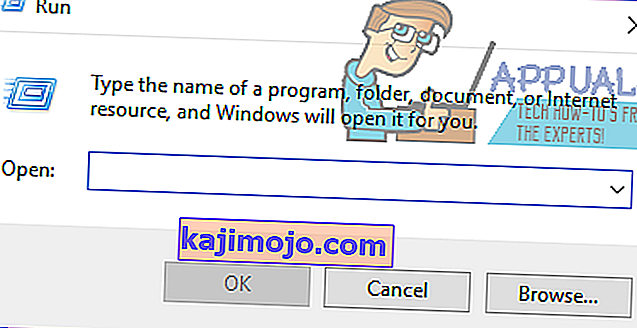
- พิมพ์บริการ mscเข้าไปในการเรียกใช้โต้ตอบและกดEnter
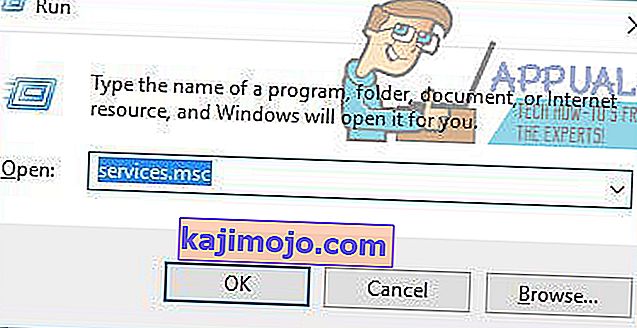
- ในการบริการจัดการเลื่อนลงและหาSuperfetchบริการคลิกขวาบนและคลิกที่Properties
- เปิดเมนูแบบเลื่อนลงที่ด้านหน้าของฟิลด์ประเภทการเริ่มต้น:และคลิกที่อัตโนมัติเพื่อเลือก
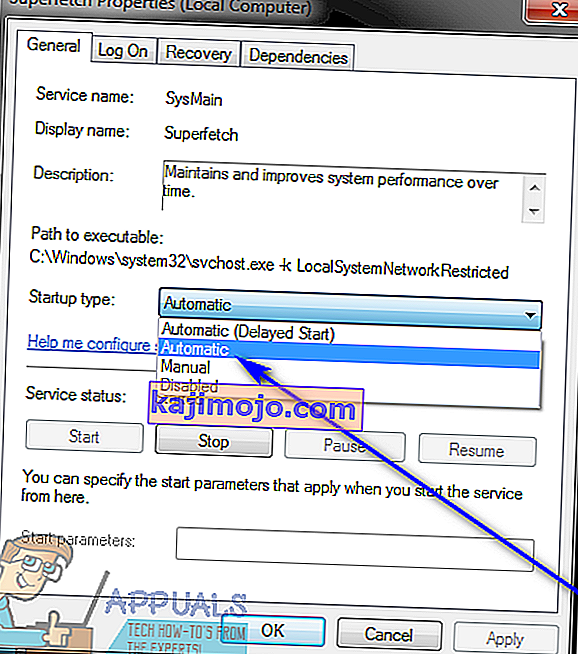
- หากบริการยังไม่ทำงานให้คลิกที่เริ่มเพื่อเริ่มใช้งาน หากบริการทำงานอยู่แล้วเพียงข้ามขั้นตอนนี้และไปยังขั้นตอนถัดไป
- คลิกที่สมัครและจากนั้นก็ตกลง
- ปิดตัวจัดการบริการและรีสตาร์ทคอมพิวเตอร์ของคุณ
เมื่อคอมพิวเตอร์บูทขึ้นให้ใช้งานต่อและตรวจสอบดูว่าปัญหายังคงมีอยู่หรือไม่
โซลูชันที่ 2: เพิ่มขนาดไฟล์สูงสุดของ Startup Event Trace Sessions
ตามที่ระบุไว้ก่อนหน้านี้สาเหตุที่พบบ่อยอีกประการหนึ่งของผู้ใช้ Windows ที่สูญเสียการแสดงผลและมีการหยุด“ Session 'Circular Kernel Context Logger' เนื่องจากข้อผิดพลาดต่อไปนี้: 0xc0000188 ” ข้อความแสดงข้อผิดพลาดในEvent Viewerคือขนาดของเซสชันการติดตามเหตุการณ์เริ่มต้นไม่ได้ เพียงพอ ในกรณีนี้การเพิ่มขนาดไฟล์สูงสุดของStartup Event Trace Sessionsก็น่าจะช่วยแก้ปัญหาให้คุณได้ ในการดำเนินการดังกล่าวคุณต้อง:
- เปิดเมนู Start
- ค้นหา“ cmd ”
- คลิกขวาที่ผลการค้นหาชื่อcmdและคลิกที่Run as administratorเพื่อเปิดอินสแตนซ์Command Promptที่มีสิทธิ์ระดับผู้ดูแลระบบ
- พิมพ์คำสั่งต่อไปนี้ในCommand Prompt ที่ยกระดับแล้วกดEnter :
Perfmon
- การตรวจสอบประสิทธิภาพในขณะนี้ควรจะแสดงขึ้นบนหน้าจอของคุณ ในบานหน้าต่างด้านซ้ายของการตรวจสอบประสิทธิภาพดับเบิลคลิกที่ชุดตัวรวบรวมข้อมูลเพื่อขยาย
- คลิกที่เริ่มต้นเซสชันการติดตามเหตุการณ์ภายใต้การเก็บรวบรวมข้อมูลชุด
- ในบานหน้าต่างด้านขวาของการตรวจสอบประสิทธิภาพค้นหารายการReadyBootและดับเบิลคลิกที่รายการนั้น
- นำทางไปยังหยุดสภาพแท็บและแทนที่สิ่งที่อยู่ในขนาดสูงสุดฟิลด์กับ40
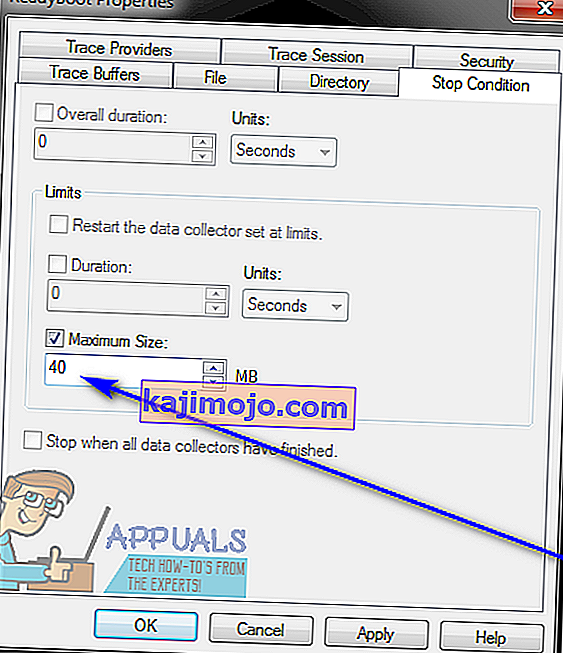
- คลิกที่ใช้จากนั้นตกลงปิดการตรวจสอบประสิทธิภาพปิดพรอมต์คำสั่งที่ยกระดับแล้วรีสตาร์ทคอมพิวเตอร์
ตรวจสอบว่าปัญหาได้รับการแก้ไขแล้วหรือไม่เมื่อคอมพิวเตอร์ของคุณเริ่มระบบ
โซลูชันที่ 3: ทำให้คอมพิวเตอร์ของคุณแทนที่ไฟล์ SETUP.ETL ด้วยสำเนาใหม่
หากวิธีแก้ปัญหาทั้งสองวิธีในรายการและที่อธิบายไว้ข้างต้นไม่ได้ผลสำหรับคุณคุณยังคงสามารถลองใช้แมรี่ได้โดยบังคับให้คอมพิวเตอร์ของคุณแทนที่ไฟล์SETUP.ETLด้วยสำเนาใหม่ ไฟล์SETUP.ETL ที่เสียหายอาจเป็นกรณีของปัญหานี้ได้ในหลาย ๆ กรณีดังนั้นการทำให้คอมพิวเตอร์ของคุณแทนที่ไฟล์SETUP.ETLปัจจุบันด้วยไฟล์ใหม่ควรดูแลความเสียหายหรือความเสียหายอื่น ๆ ที่เกิดขึ้นกับไฟล์เก่า ในการทำให้คอมพิวเตอร์ของคุณแทนที่ไฟล์SETUP.ETLปัจจุบันด้วยไฟล์ใหม่คุณต้อง:
- กดแป้นโลโก้ Windows + Rเพื่อเปิดกล่องโต้ตอบเรียกใช้
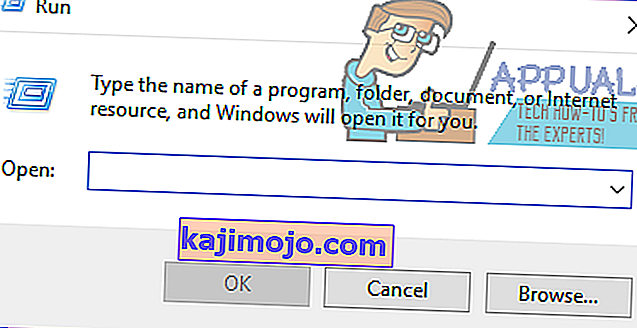
- พิมพ์ข้อความต่อไปนี้ลงในกล่องโต้ตอบRunและกดEnter :
% windir% \ เสือดำ
- ในตัวอย่างของWindows Explorerที่ปรากฏขึ้นบนหน้าจอของคุณให้ค้นหาไฟล์ที่มีชื่อว่าsetup ETL , คลิกขวาบนและคลิกที่เปลี่ยนชื่อ
- เปลี่ยนชื่อไฟล์เป็นการตั้งค่า เก่าแล้วกดEnterเพื่อยืนยันการดำเนินการ
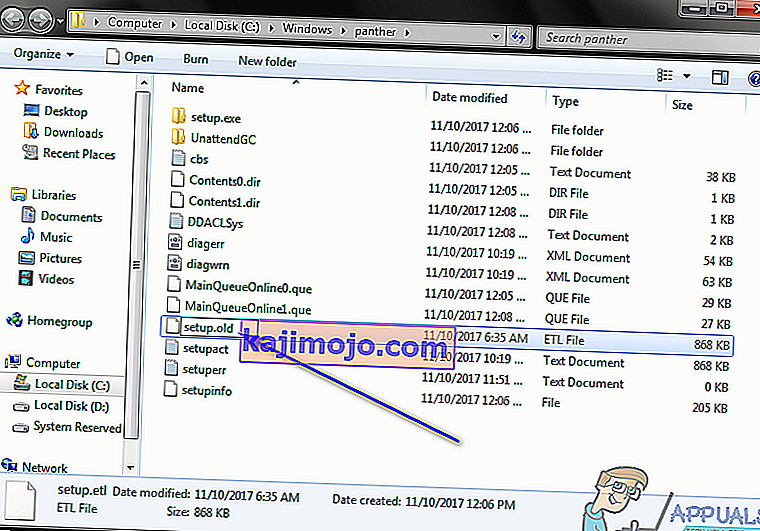
- หากถูกถามว่าคุณแน่ใจเกี่ยวกับการเปลี่ยนนามสกุลของไฟล์หรือไม่ให้ยืนยันการเปลี่ยนแปลง
- รีสตาร์ทคอมพิวเตอร์ของคุณ เมื่อคอมพิวเตอร์บูทขึ้นคอมพิวเตอร์จะสร้างการตั้งค่าใหม่โดยอัตโนมัติ ETLโดยไม่คำนึงถึงไฟล์เก่าที่คุณเปลี่ยนชื่อโดยสิ้นเชิง เมื่อเสร็จแล้วให้ตรวจสอบว่าโซลูชันนี้สามารถแก้ไขปัญหานี้ให้คุณได้หรือไม่